游戏怎么录制视频?分享录制游戏视频的实用方法
发布时间:2021-09-25 11:06 星期六
相信小伙伴们在玩游戏的过程中也会有一些自己的高光时刻,又或者会出现团队合作的胜果,这些精彩的画面转瞬即逝,但它们也是值得记录的美好瞬间。在不影响游戏操作的情况下,我们可以选择将游戏的进程录制下来,记录下这些时刻,但是游戏怎么录制视频呢?如果你也想知道问题的答案,就别再犹豫啦!跟着小编一起看看都有什么好方法。

方法1:使用迅捷屏幕录像工具
大型的网页游戏一般对于录屏的需求较高,可以借助一些录屏软件来帮助我们实现录屏的操作。迅捷屏幕录像工具分为了四种模式,分别是全屏模式、区域模式、游戏模式、摄像头模式。想要录屏游戏画面,我们可以选择相对应的模式,在选项中设置相关的清晰度和帧率参数,提高录屏的画面质量。
软件的体积轻巧,能够做到声画同步,工具箱中还附带画笔,在录制的过程中,我们也可以根据自身需求,使用工具对画面进行标注。软件获得小编青睐还有一个原因,是它可以修改鼠标的指针颜色、点击声音、效果等,可以说是十分酷炫了。
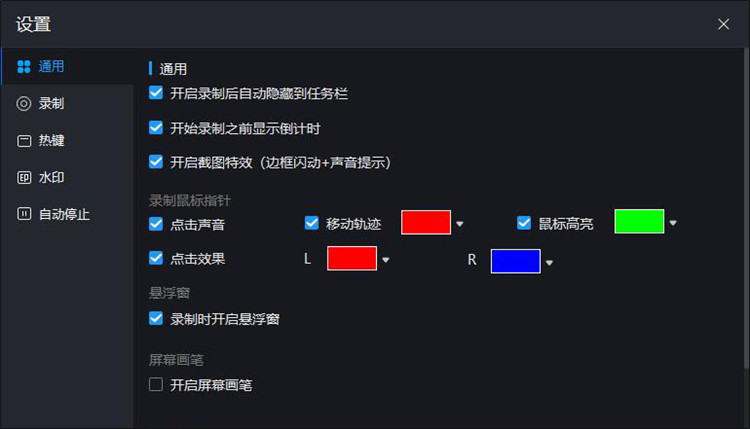
那么利用它是如何进行视频录制的操作呢?具体的操作步骤如下:
1、双击软件使其运行,接着我们可以看到界面中有5个参数可以进行设置,分别是【模式】、【声源】、【画质】、【格式】、【摄像头】。在这里用户根据自身的实际情况进行设置即可,完成操作之后,点击【开始录制】按钮,就可以对游戏画面进行录制了。
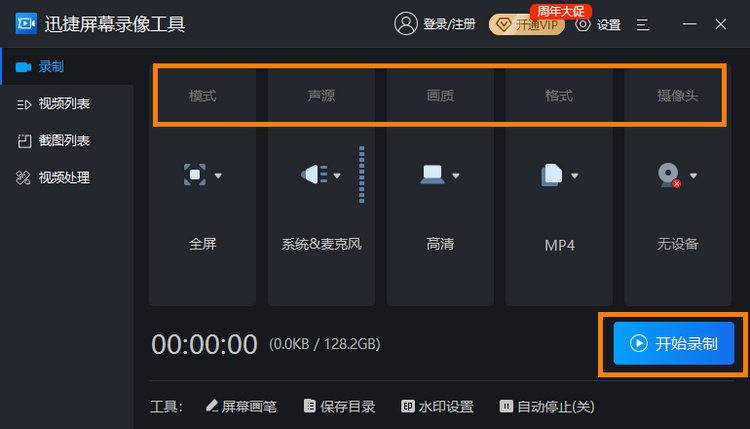
2、当软件开始录制游戏画面,桌面上便会出现如下图所示的弹窗。不用担心这个弹窗会影响到画面的录制,我们可以拖动它,将其移至屏幕边缘,这样便能够自动隐藏啦。

方法2:使用迅捷录屏大师APP
第一种方法中的软件适用于在电脑上进行游戏录屏操作,那么玩手游的朋友们应该借助哪款工具呢?现在为大家揭晓答案,它就是迅捷录屏大师APP。这款软件也十分轻便,操作简单,即便对于录屏软件不熟悉的朋友也能够快速上手。具体的操作步骤如下:
1、打开软件之后我们可以观察到【录屏】功能界面有6个参数能够进行设置,在这里用户同样是根据自己的实际情况和喜好进行选择。完成操作后点击【开始录制】即可。
2、录制完成的游戏视频会自动存放在软件的【视频库】中,如果你需要对其编辑,那么可以点击【工具】功能界面,进行后续的操作。
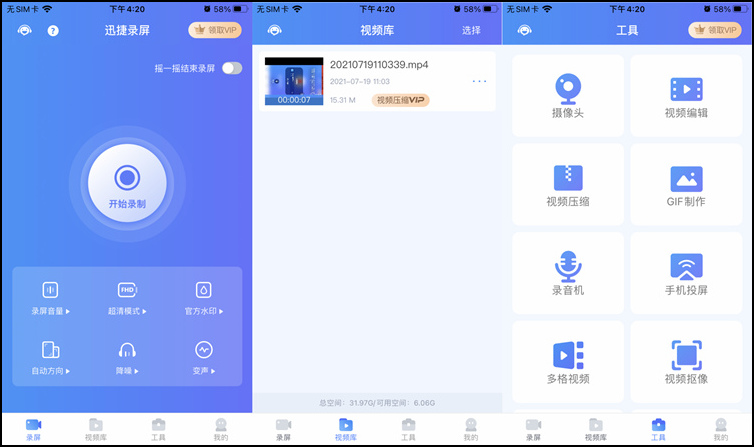
以上就是今天小编为大家分享的两种方法了,大家觉得怎么样呢?想要学会游戏怎么录制视频其实并不难,借助实用的工具并使用正确的方法进行操作就可以了。如果内容实用,也欢迎大家分享转发出去,让更多朋友能够看到。

